文章詳情頁
win10系統使用運行功能打開計算機管理的方法
瀏覽:75日期:2023-03-26 15:19:35
win10系統是一款非常好用的電腦操作系統,該系統給用戶提供了人性化的操作界面,而且給用戶提供了專門的平板電腦模式,讓開始菜單和應用都以全屏模式運行。我們在操作電腦系統的過程中,經常需要打開計算機管理窗口,以便在窗口中對某些功能進行設置。但是有時候會發現通過菜單方式無法打開計算機管理窗口,在這時候就可以使用運行功能來將計算機管理窗口打開。那么接下來小編就給大家詳細介紹一下win10系統使用運行功能打開計算機管理的具體操作方法,有需要的朋友可以看一看。

1.首先我們在鍵盤上點擊“win+R”組合快捷鍵,界面上就會出現一個運行功能對話框,如下圖所示。
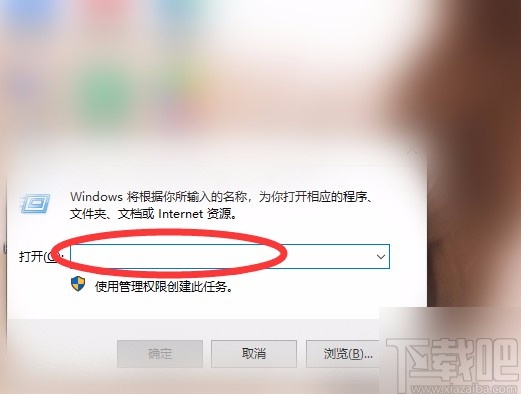
2.接著在對話框中可以找到一個“打開”文本框,我們在文本框中輸入“compmgmt.msc”運算符。
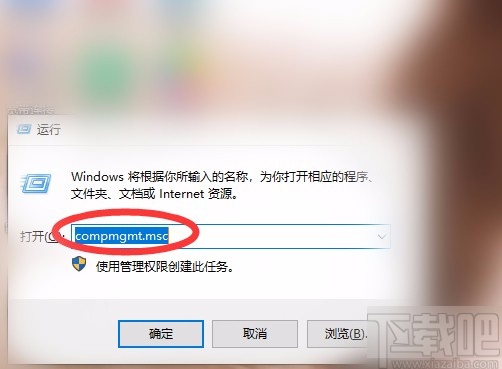
3.在文本框中成功輸入運算符后,我們在窗口底部找到“確定”按鈕,點擊該按鈕就可以成功打開計算機管理窗口。

4.計算機管理窗口打開后,我們可以看到下圖所示的界面,如下圖所示,大家可以作為參考。
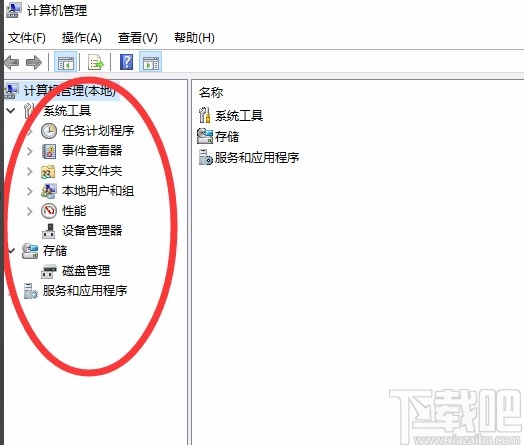
以上就是小編給大家整理的win10系統使用運行功能打開計算機管理的具體操作方法,方法簡單易懂,有需要的朋友可以看一看,希望這篇教程對大家有所幫助。
相關文章:
1. win10系統出現硬盤占用率100%詳細解決步驟2. win10系統啟動時沒有GUI引導的解決方法3. Win10系統Windows徽標鍵快捷鍵大全4. Win10系統出現藍屏PAGE_FAULT_IN_NONPAGED_AREA的解決方法5. 如何純凈安裝win10系統?uefi模式下純凈安裝win10系統圖文教程6. win10系統電腦顯卡驅動安裝失敗解決方法7. 系統空閑進程是什么進程?Win10系統空閑進程占用CPU怎么辦?8. Win10系統運行不了:packet.dll丟失解決方法教程9. 華為筆記本如何重裝系統win10?華為筆記本重裝Win10系統步驟教程10. 2345加速瀏覽器在Win10系統下用代理IP上網技巧
排行榜

 網公網安備
網公網安備